大学院HCI演習および人間機械系演習 2018年度後期†
講義予定†
- 10月9日ガイダンス
- 10月16日休講
- 10月23日
- 10月30日明治大学福地先生
- 11月6日
- 11月13日
- 11月20日
- 11月27日
- 12月4日
- 12月11日
- 12月18日
- 12月25日
- 1月8日
- 1月15日
- 1月22日
マルチメディアプログラミング実習 2018年度後期†
講義予定†
- 10月4日ガイダンス
- 10月11日
- 10月18日休講
- 10月25日
- 11月1日(自習?)
- 11月8日
- 11月15日
- 11月22日
- 11月29日
- 12月6日
- 12月13日
- 12月20日
- 12月27日
- 1月10日
- 1月17日
- 1月24日
欠席状況†
3/4以上出席してください。(欠席は3回まで)欠席4回で自動的に不可になります。
欠席3回以下なら不可にはなりませんが、成績が下がるかもしれませんので、心当たり無ければ連絡ください。
授業予定†
javaのマニュアル†
http://docs.oracle.com/javase/jp/8/docs/api/index.html
出来上がったプログラムの提出方法†

- 書き込み専用なので確認できないけどokですかという意味のダイアログが出るかと思いますが問題ありません。
- レポート提出用フォルダは書き込み専用で見ることができません。アップロードできたかどうか不安でしたら教員まで質問してください。
- 授業中でしたら、ココを見ると一覧をみることができます。
- 同じ名前のフォルダを投げ込むと、エラーになります。ということで新しいバージョンができたら別の名前のフォルダを作って提出し直してください。(フォルダ名最後に数字をつけてください)
教科書†
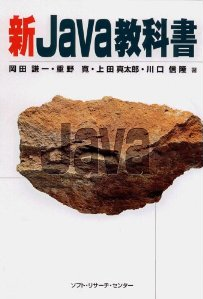
http://www.amazon.co.jp/dp/4883732258/
買ってください。もしくは、先輩から安く譲ってもらってください。
この講義の目的†
- Javaでプログラムする
- オブジェクト指向の概念を理解してプログラミングする
- GUIプログラミングをする
この講義の順序†
- Javaになれる(C言語などのプログラミング手法の復習)
- オブジェクト指向について理解する
- GUIプログラミングについて理解する(イベント駆動)
- お絵描きプログラムを作ってみる
成績評価†
- お絵描きプログラムの完成度,作り込み
- 毎回の宿題の達成(参考程度)
- 出席状況(参考程度)
第1章および第2章†
terminalを起動する†

- terminalは、/Applications/Utilities/の中にあります。
ちなみに、/Applicationsはファインダでは/アプリケーションと日本語として見えます。
/Applications/Utilities/は、/アプリケーション/ユーティリティ/と日本語として見えています。
- ダブルクリックすると起動します。
よく使うことになると思いますので、dockにドラッグアンドドロップして
登録しておくと良いかと思います。
- ターミナルから、javacとタイプしてみてください。Javaがすでに入っているので、
オプションの説明が日本語で出てくると思います。

- Javaのプログラムを作るテキストエディタです。一番簡単にはterminalからviとかemacsとかpicoとかタイプして
エディタを呼び出せば良いです。
- でも日本語の設定などが結構難しいので、GUIベースのエディタを使ってみましょう。
- いくつかありますが、おすすめの一つはCotEditorという、便利なフリーウェアのテキストエディタです。
- これも便利なのでdockに入れておくとよいと思います。
こちらからダウンロードできます。
演習室のOSにあわせたバージョンをダウンロードして~/Applicationsにコピーします。
https://coteditor.com/archives.ja
超簡単なプログラム(hello world)を作ってみる†
- ターミナルから、vi Hello.javaとかemacs Hello.javaとかpico Hello.javaとかタイプしたり、
もしくは、cotEditerを起動して作成します。
class Hello {
public static void main (String args[]) {
System.out.println("hello java world!");
}
}

- これをHello.javaという名前で保存して、コンパイル実行します。すると以下のようになります。
javac Hello.java (コンパイルする)
java Hello (実行する。.javaなどの拡張子は不要)
hello java world! (結果)
授業の最後の方で紹介する,Swingというフレームワークを使ってウィンドウを出してみます.
import javax.swing.JFrame;
public class SimpleWindow {
public static void main(String argv[]) {
JFrame f = new JFrame("私が作った最初の窓");
f.setSize(200,100);
f.setVisible(true);
}
}
これをSimpleWindow.javaという名前で保存して、
javac SimpleWindow.java
java SimpleWindow
とタイプしてコンパイル/実行します。
このプログラムは,ウィンドウのクローズボタンを押しても終了しません.
プログラムを停止するには,ターミナルでコントロール-cを押します.
このページについてのお問い合わせはsiio@is.ocha.ac.jpまで。
![[PukiWiki] [PukiWiki]](image/pukiwiki.png)
![[PukiWiki] [PukiWiki]](image/pukiwiki.png)